
MXERGOを約3年ほど使用した筆者が紹介します。
数々あるマウス。
どのマウスにしたらいいか悩んでいる方も多いと思います。
今回はその中でもMXERGOを3年ほど仕事、プライベートで使用しているのでその中で感じたメリットとデメリットを紹介します。
メリット3選
まずはメリット3選紹介します。
親指だけでマウス操作ができる=意外に省スペースで操作可能
親指操作だけなのでマウスを動かす必要がありません。マウスサイズは大きめですがほとんど動かないので結果スペースは撮りません。
これが個人的に驚いたポイント
使用するサイトやアプリケーション毎にショートカットを設定できる
Googleなどの検索サイトやMicroOfficeや動画編集ソフトなど皆さんもたくさん使われるかと思います。
仕事やプライベートでよく使用するコピー、ペースト、定型分の入力などは自分で設定でき効率化できます。
ショートカットは5つ設定可能
対応アプリの数は100個もある
手首の痛みがなくなる=適度な傾斜
購入した目的がこれ。
筆者は肩こりや手首の痛みが出ていたのでMXERGOの購入を検討しました。
デメリット3選
勿論、何もかもいいわけではありません。
デメリット(ちょっと困ったこと)も3つあったので紹介します。
値段は買い物の1番の障壁。
約2万円もするマウスです。買っても使用感が悪かったらどうしよう。。ととても悩みました。
筆者の場合は職場と自宅で2台運用しております。
最初トラックボール操作に戸惑った
最初は慣れず不意にマウスを動かしてしまいます。
当初はなれず逆に親指操作で疲れてしまいました。
1週間ほどで違和感なく操作できるようになりました。
充電方法がmicroUSB
これが長期的にみて厄介。
ほとんどの機器がUSBC対応の中、このマウスのために充電ポートを増設しました。
充電回数は少ないですがそのためにコードが1本増えてしまう。
デスクのコードが増えてしまうのは困りました。
まとめ
この記事では、以下のメリットとデメリットをそれぞれ紹介しました。
- 親指だけでマウス操作ができる=意外に省スペースで操作可能
- 使用するサイトやアプリケーション毎にショートカットを設定できる
- 手首の痛みがなくなる=適度な傾斜
- 高価
- 最初トラックボール操作に戸惑った
- 充電方法がmicroUSB

コメント